0x000000F5 BSOD: 5 maneiras de corrigi-lo rapidamente
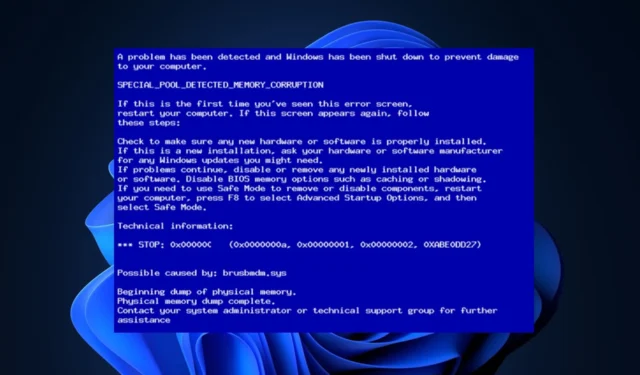
Um dos erros mais comuns e frustrantes no Windows é a tela azul da morte (BSoD). Um desses erros é o erro 0x000000F5, que geralmente é acionado por falta de armazenamento e memória no seu PC.
Um erro BSoD interromperá a funcionalidade do seu PC e, na maioria das vezes, tornará o PC inutilizável. Neste artigo, discutiremos brevemente o erro BSoD 0x000000F5 e suas causas e forneceremos as melhores maneiras de corrigi-lo rapidamente.
O que causa o erro BSoD 0x000000F5?
A seguir estão algumas das causas mais comuns do erro 0x000000F5 Blue Screen of Death:
- Drivers incompatíveis – Para cada novo dispositivo instalado em seu PC , por exemplo, Bluetooth, placa gráfica, controladores externos, etc., você precisará instalar os drivers correspondentes. No entanto, se os drivers instalados forem incompatíveis com o seu PC, erros como 0x000000F5 acabarão aparecendo.
- Armazenamento insuficiente – os PCs com Windows requerem um mínimo de 10 GB de espaço livre para funcionar de maneira ideal. Se o seu PC estiver com pouco armazenamento , você experimentará congelamentos ocasionais, levando a falhas e um erro BSOD.
- Antivírus ou bloqueios de firewall – às vezes, o software antivírus impede involuntariamente que certos aplicativos e recursos do Windows funcionem corretamente. Erros como o BSOD 0x000000F5 podem ser acionados se o seu antivírus ou firewall bloquear os recursos necessários para executar o seu PC.
- Registro do Windows danificado – Se o Registro do Windows estiver danificado ou contiver entradas incorretas, você poderá acionar alguns erros.
Como posso corrigir o erro BSoD 0x000000F5?
Se você estiver enfrentando o erro BSOD 0x000000F5, aqui estão algumas maneiras de resolver o erro:
1. Atualize os drivers
- Pressione a Windowstecla, digite Gerenciador de dispositivos e pressione Enter.
- Percorra a lista de Drivers e verifique se há um símbolo de alerta amarelo ao lado da opção. Clique com o botão direito do mouse no driver e selecione Atualizar driver.
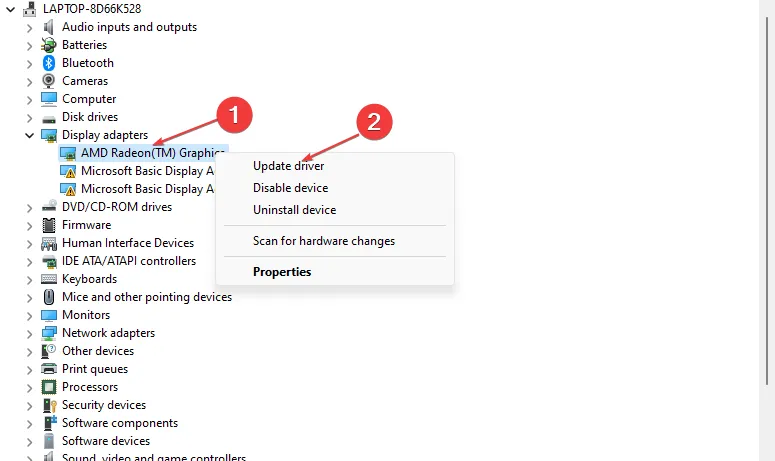
- Na próxima janela, clique em Pesquisar automaticamente software de driver atualizado e siga as instruções para concluir a atualização.
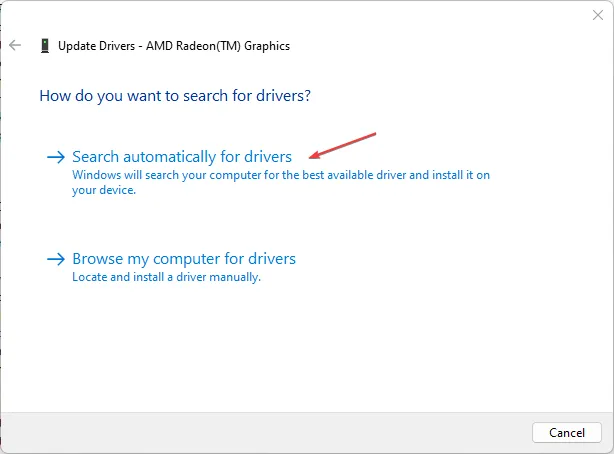
Depois de atualizar todos os Drivers, reinicie o PC e verifique se o erro foi resolvido.
2. Inicialize no modo de segurança
- Pressione a Windowstecla + Ipara abrir o aplicativo Configurações .
- Clique em Sistema e selecione a guia Recuperação na próxima janela.

- Em seguida, role para localizar a opção Inicialização avançada e clique em Reiniciar agora.

- Depois que o computador for reiniciado, o Windows fornecerá várias opções de reinicialização.
- Agora, selecione Solução de problemas .
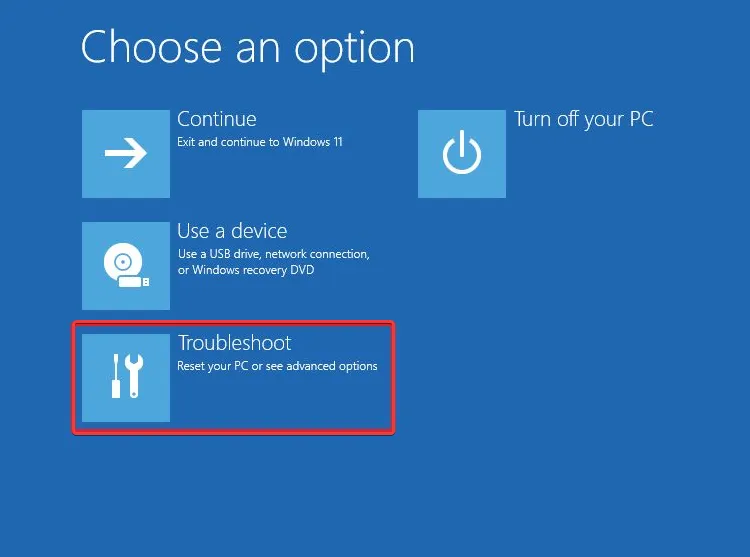
- Clique em Opções avançadas e, em seguida, clique em Configurações de inicialização.
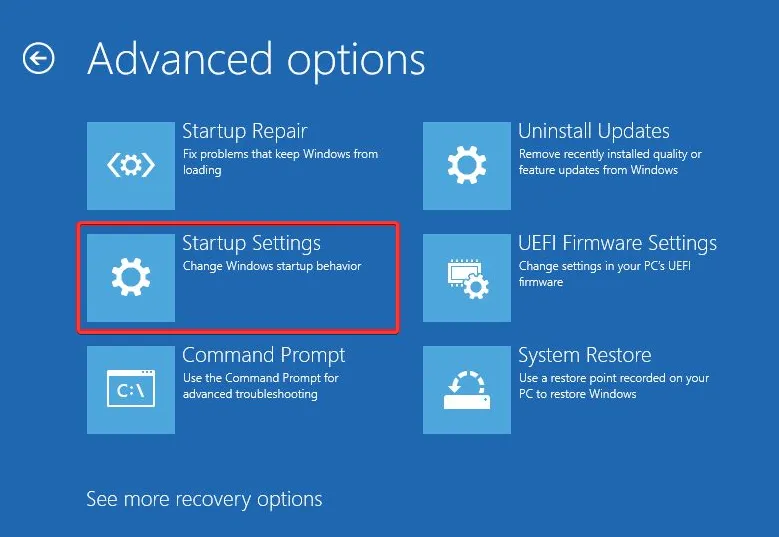
- Na próxima janela, clique F4 em Ativar modo de segurança e pressione Reiniciar .

O Modo de segurança do Windows diagnosticará e corrigirá erros baseados no Windows, pois as funções do sistema operacional têm limites nesse modo.
3. Execute uma varredura SFC
- Pressione a Windowstecla, digite CMD , clique com o botão direito do mouse no resultado exibido e selecione Executar como administrador.
- Clique em Sim para conceder ao aplicativo acesso administrativo na janela Controle de conta de usuário.
- Digite o seguinte e aperte Enter:
sfc /scannow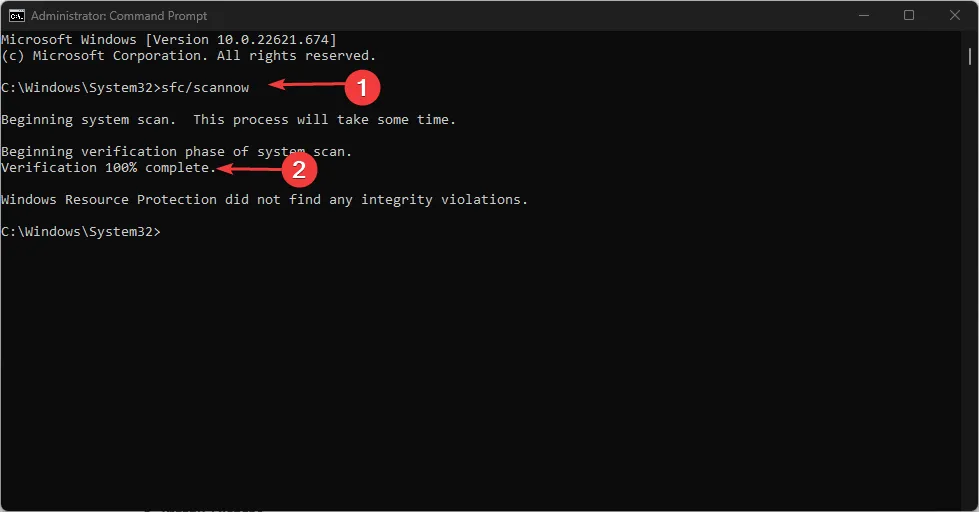
- Aguarde até que a verificação seja concluída e reinicie o PC para verificar se o erro persiste.
4. Execute o comando CHKDSK
- Pressione a Windowstecla, digite cmd e selecione Executar como administrador.
- Em seguida, clique em Sim no Controle de Conta de Usuário (UAC).
- Agora, digite o seguinte e pressione Enter:
chkdsk c: /f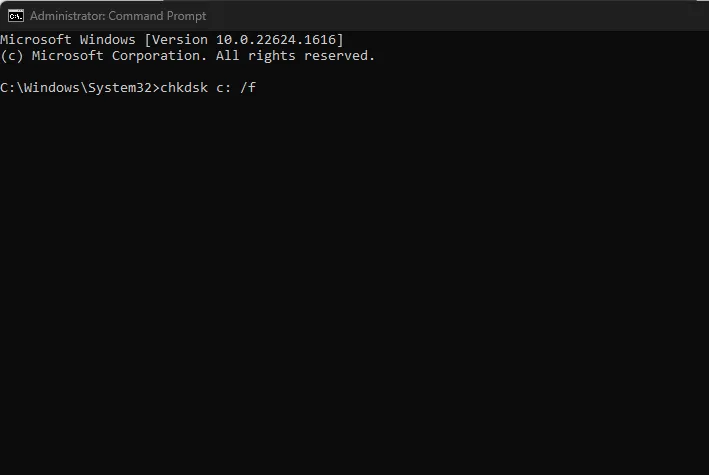
- O “c:” deve ser substituído pela letra da unidade onde seu sistema operacional está instalado.
- Aguarde até que o processo seja concluído e reinicie o PC para verificar se o erro foi corrigido.
O erro BSOD 0x000000F5 pode ser acionado por um erro no sistema de arquivos ou setores defeituosos em seu disco. O comando CHKDSK verificará se há erros de arquivo e setores defeituosos em seu disco.
5. Desative programas de inicialização desnecessários
- Clique com o botão direito do mouse no menu Iniciar e selecione Gerenciador de Tarefas.
- Navegue até a guia Inicialização para visualizar a lista de aplicativos iniciados durante a inicialização. Clique em qualquer um dos Programas e selecione Desativar no canto direito da janela.
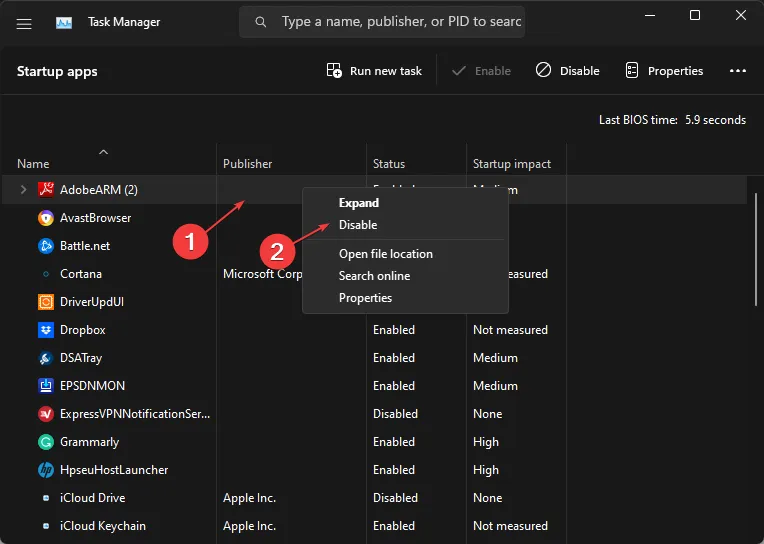
- Feche o Gerenciador de Tarefas e reinicie o PC para verificar se o erro foi resolvido.
Se você já experimentou o erro 0x000000F5 no passado e o corrigiu com sucesso usando soluções alternativas, informe-nos nos comentários abaixo.



Deixe um comentário